Количества встроенная камера на многих Chromebook может быть достаточно для видеозвонков, но они не позволяют снимать лучшие фотографии и видео. Кроме того, стандартное приложение камеры ChromeOS имеет привлекательные функции (например, сканер QR-кода), но не имеет расширенных инструментов редактирования, фильтров и эффектов.
С помощью сторонних приложений для камеры и редактирования вы можете улучшать изображения и видео, снятые с помощью веб-камеры Chromebook. Мы выделяем некоторые из лучших приложений для камеры и редактирования фотографий для Хромбуки.
1. ВСКО
VSCO имеет несколько режимов для съемки изображений и видео. Например, режим DSCO позволяет записывать зацикленные видео или бумеранги в стиле Instagram с помощью камеры Chromebook. Вы можете поделиться полученным видео в своих социальных сетях или сохрани это как GIF.
В приложении есть сотни предустановленных эффектов и расширенные инструменты редактирования для улучшения уже существующих изображений. При редактировании изображения вы можете настроить его соотношение сторон, контрастность, насыщенность, баланс белого, телесный тон и многое другое.
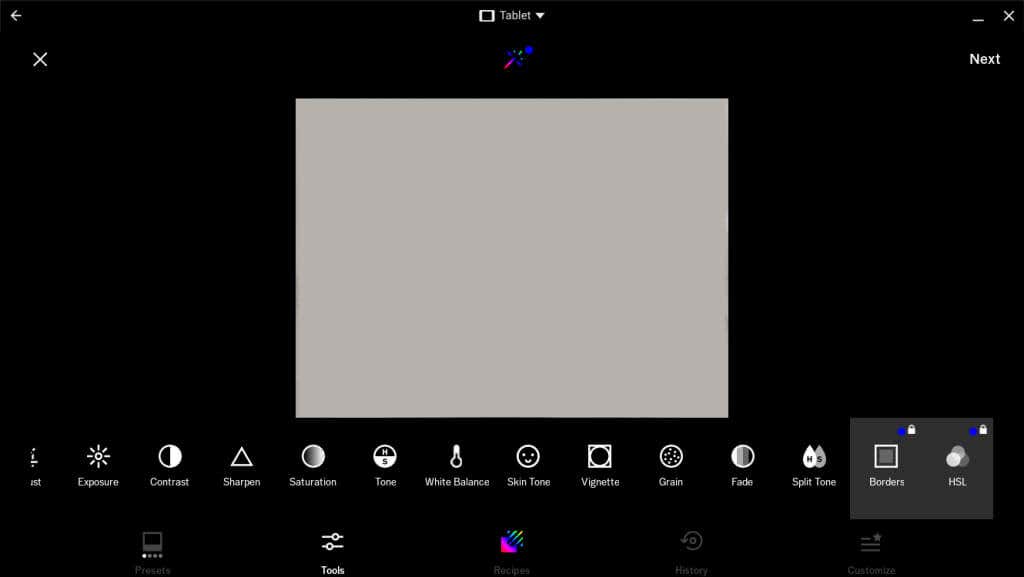
Инструменты для редактирования видео также просты в использовании и навигации. Вы можете записывать видео, применять эффекты VFX, фильтры и предустановленные изменения в приложении. VSCO также позволяет импортировать и редактировать уже существующие видеофайлы в галерее Chromebook.
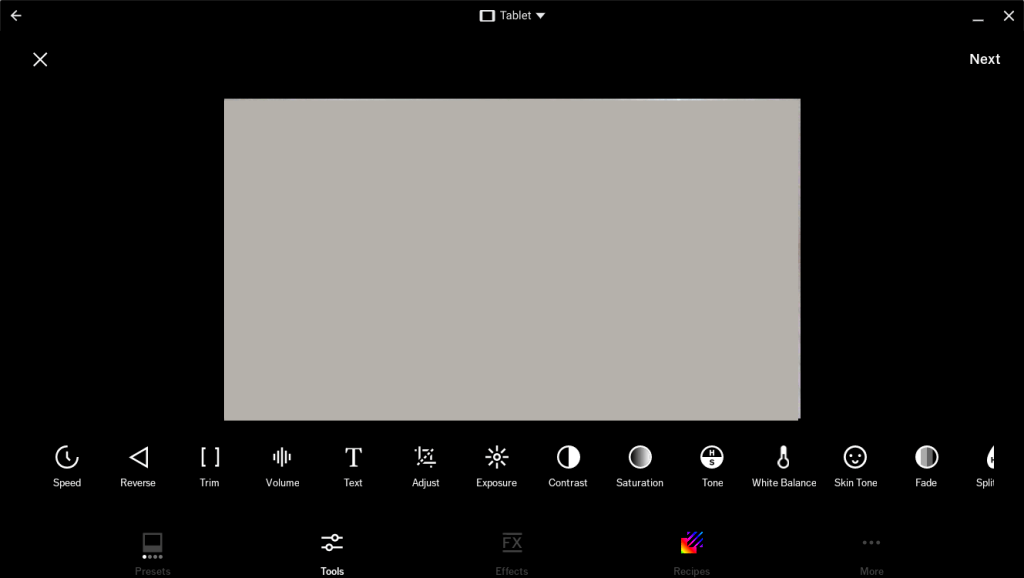
Существуют также инструменты для создания перевернутых видео и настройки скорости, громкости, продолжительности, соотношения сторон и т. д.
VSCO бесплатен и доступен в Google Play Store. Однако для доступа ко всем инструментам, эффектам и функциям редактирования фотографий и видео вам потребуется подписка. Стоимость членских планов VSCO начинается от 7,99 долларов США в месяц и 29,99 долларов США за годовой план.
2. YouCam Идеальный
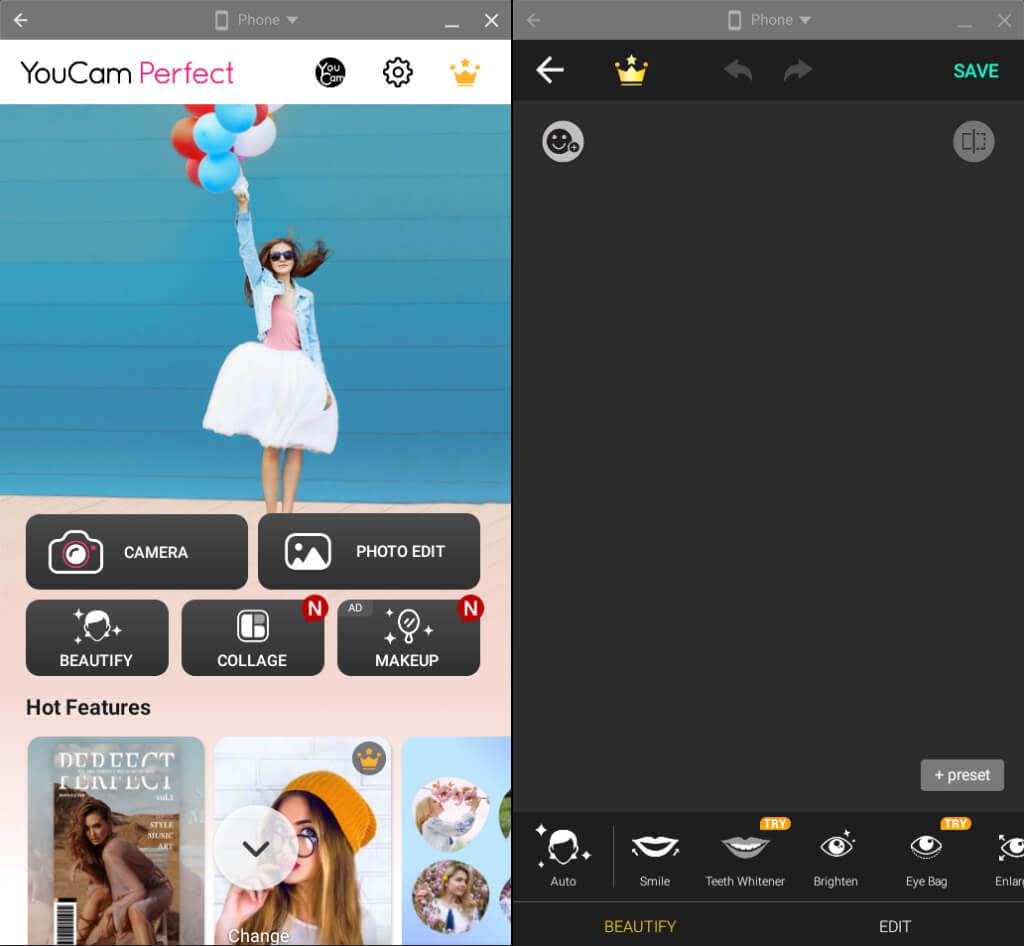
YouCam Perfect – это приложение для съемки селфи, включающее множество функций украшения, фильтров, шаблонов, наклеек и фонов.
В приложении есть инструменты для улучшения тона кожи, корректировки внешнего вида носа и губ, отбеливания зубов, удаления мешков под глазами и удаления прыщей. YouCam Perfect также может анимировать ваши селфи и превращать их в видео.
Бесплатная версия предлагает ограниченные функции, фильтры и эффекты. Купите VIP-подписку (от 5,99 долларов США в месяц), чтобы разблокировать эксклюзивные эффекты и удалить рекламу в приложении.
3. Adobe Лайтрум
Хотя вы не можете делать фотографии или записывать видео в Adobe Lightroom, в приложении есть первоклассные инструменты для редактирования. Вы можете выравнивать цвета изображений, добавлять эффекты, регулировать освещение, удалять искажения цвета, изменять соотношение сторон и многое другое..
Lightroom имеет лаконичный интерфейс редактирования, в котором легко ориентироваться. Все инструменты, эффекты, меню и подменю вы найдете на правой боковой панели. Ознакомьтесь с этими Советы по редактированию в Lightroom, чтобы освоить приложение для редактирования фотографий.
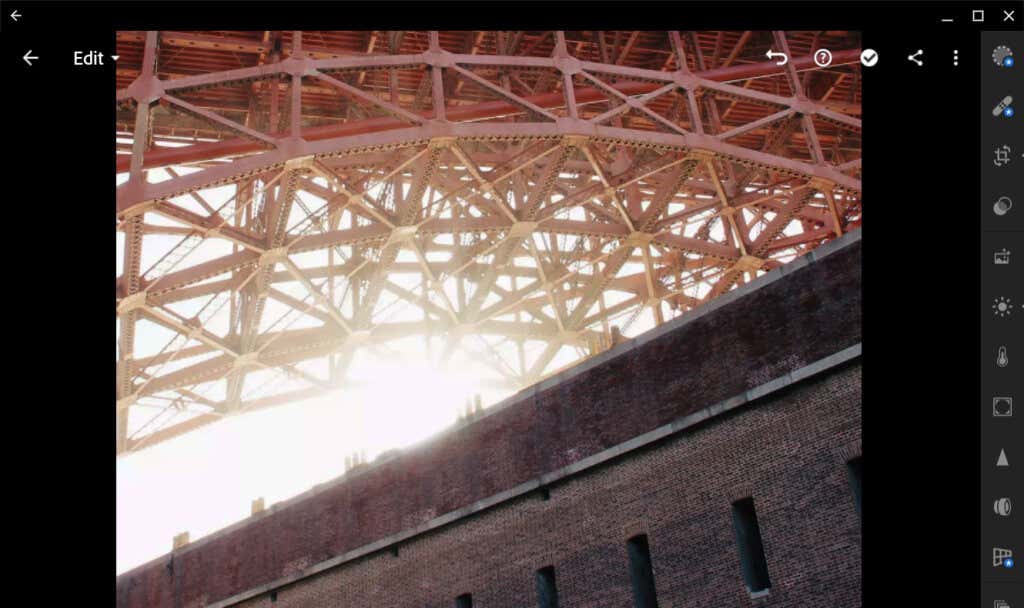
Установите Adobe Lightroom из Google Play Store и войдите в свою учетную запись Adobe, чтобы использовать приложение. Создайте учетную запись Adobe, если у вас ее нет. Adobe Lightroom бесплатен, но вам понадобится подписка, чтобы разблокировать премиум-инструменты, такие как маскировка, поддержка облачного хранилища, редактирование фотографий в формате RAW и т. д.
4. Онлайн-редактор фотографий Pixlr E
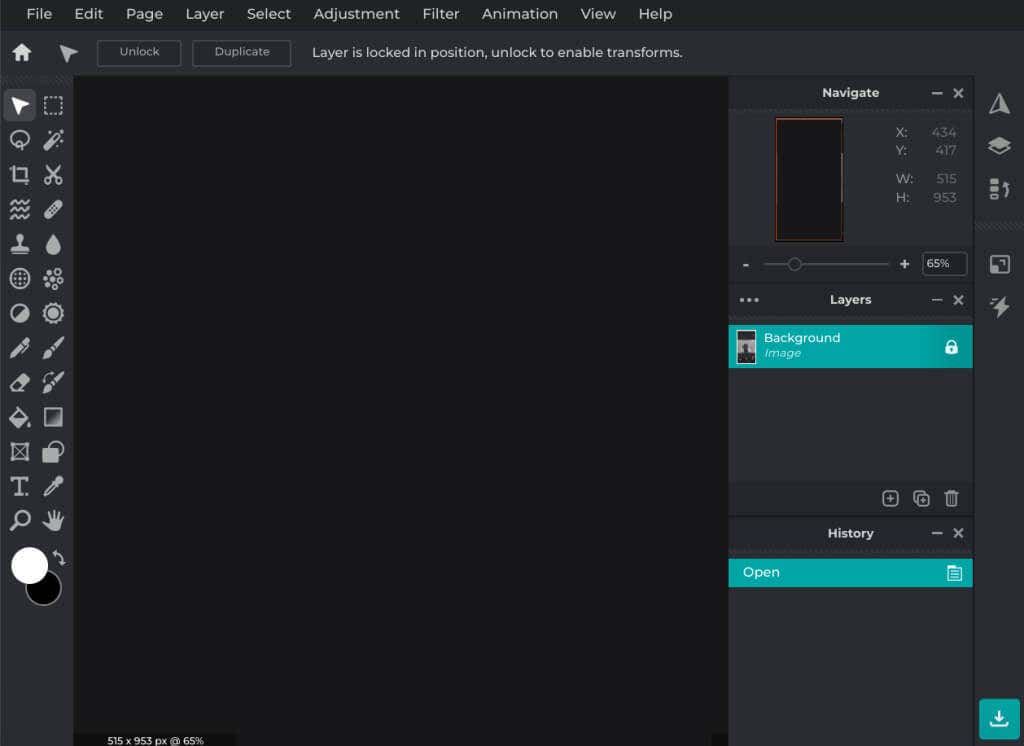
Pixlr E – бесплатное веб-приложение с интерфейсом, похожим на Photoshop, и инструментами для редактирования изображений. Откройте Сайт Pixlr E в Google Chrome или любом веб-браузере, загрузите изображение/фотографию и начните редактирование. Это так просто.
Вы можете сохранять отредактированные изображения в форматах JPG, PNG и WEBP. Pixlr также позволяет экспортировать изображения в документы PDF или PXZ. Подписка на платный план удаляет рекламу и открывает доступ к большему количеству инструментов, шаблонов, элементов, видеоуроков и т. д.
5. Редактор Google Фото
Немногие Пользователи Chromebook знают, что в Google Фото есть встроенный редактор изображений и видео. Редактор легкий, но предлагает несколько интересных функций.
Откройте изображение, которое хотите отредактировать, в приложении «Фото» и выберите Изменитьна нижней панели инструментов, чтобы запустить редактор.
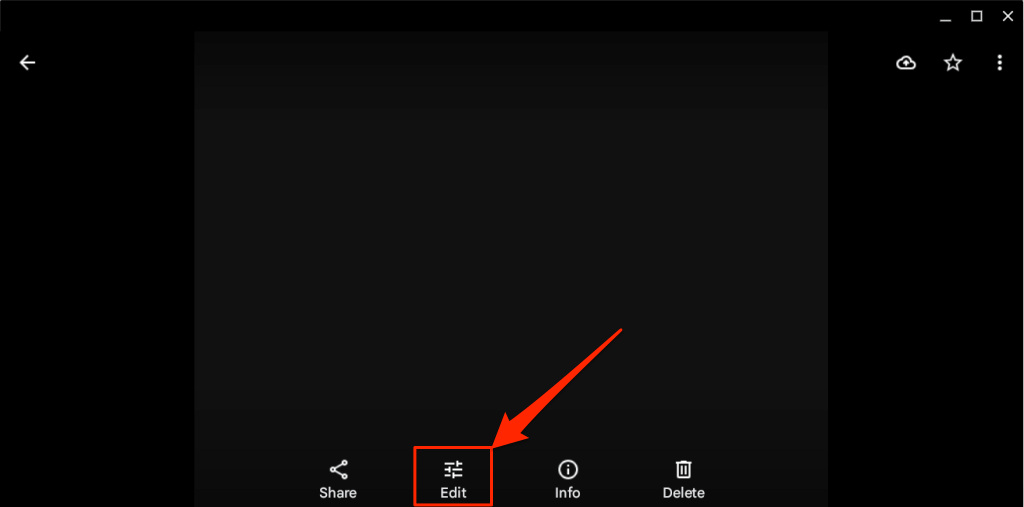
Google Фото предлагает предложения по редактированию и улучшениям на первой вкладке. На вкладке «Настройка» находятся инструменты для изменения яркости, насыщенности, телесного тона, контрастности и т. д.
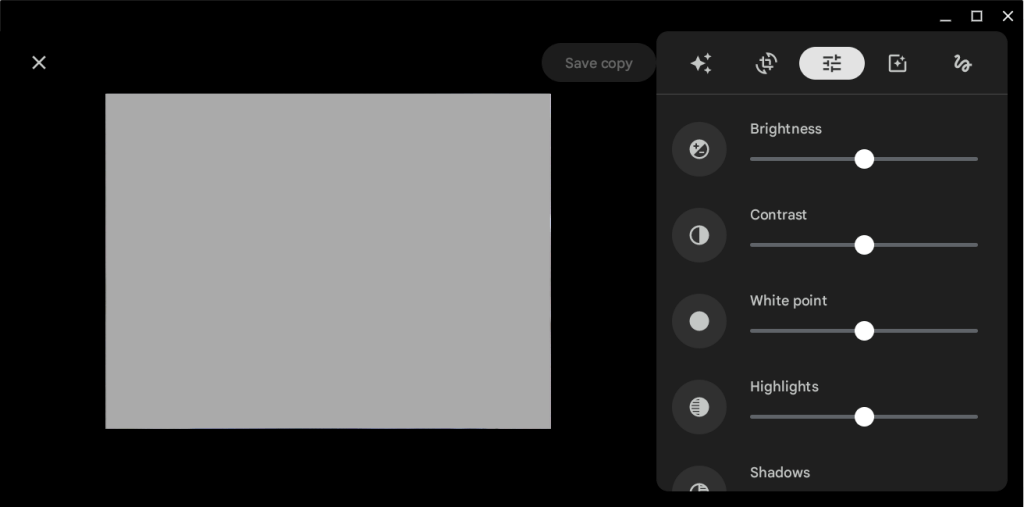
Используйте инструменты «Перо», «Выделение» или «Текст» на вкладке «Разметка», чтобы рисовать или комментировать изображения и изображения.
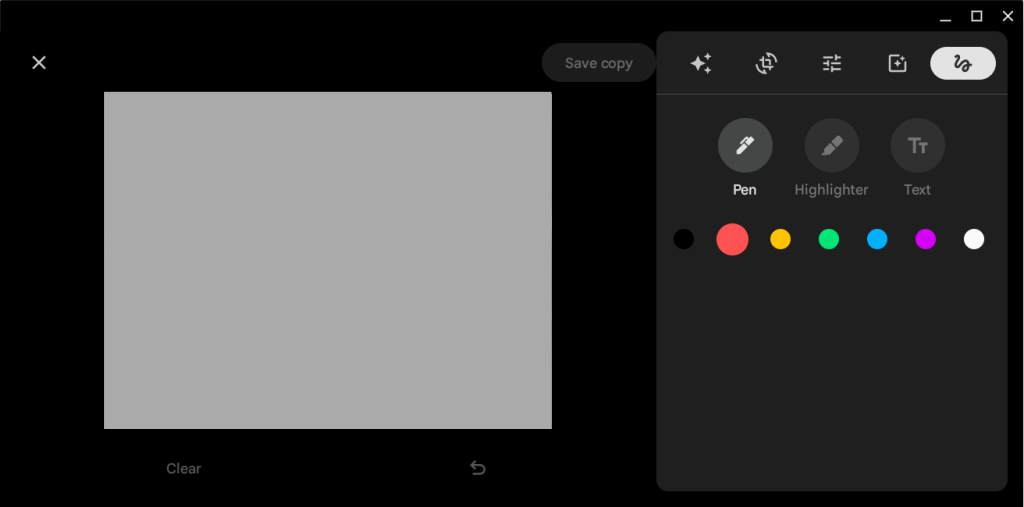
Получайте более качественные фотографии и видео
Эти приложения могут улучшить качество фотографий и видео, снятых камерой Chromebook. Обратите внимание, что VSCO, YouCam Perfect и Adobe Lightroom — это в первую очередь приложения для Android, оптимизированные для устройств Android. Приложения также поддерживают ChromeOS, но могут привести к замедлению работы Chromebook или зависать. Перезагрузите Chromebook или обновите его операционную систему, если у вас возникли проблемы с установкой или использованием этих приложений.
.